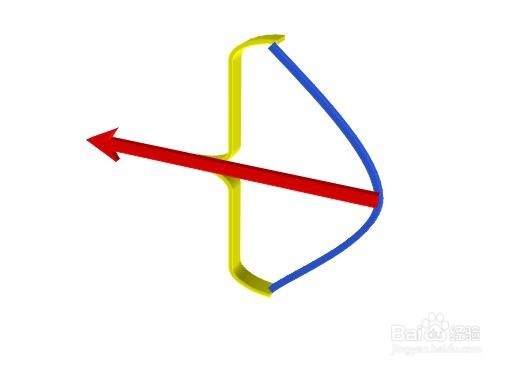1、先看一下最后的效果图。
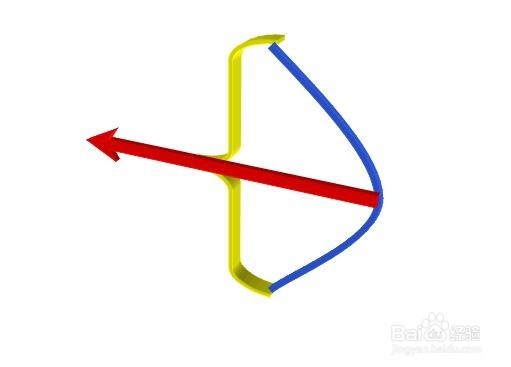
2、插入自选图形——左大括号。

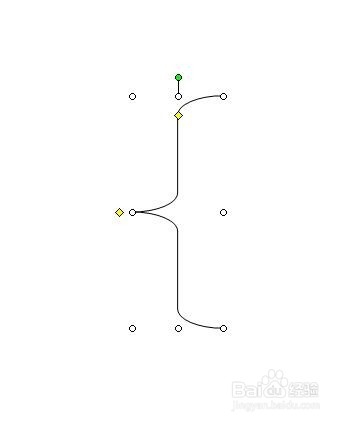
3、设置一种三维效果。
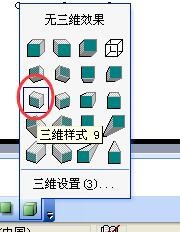
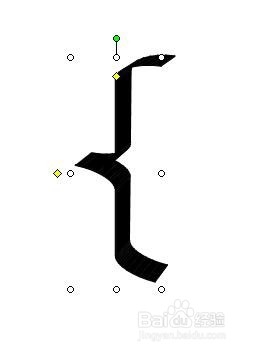
4、设置一种你喜欢的颜色。
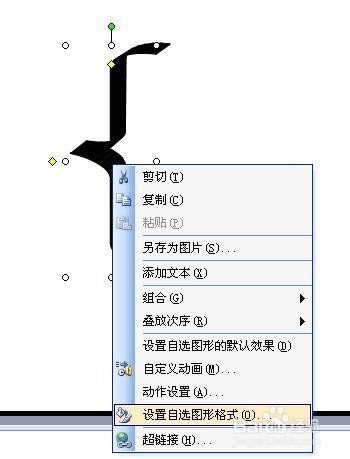
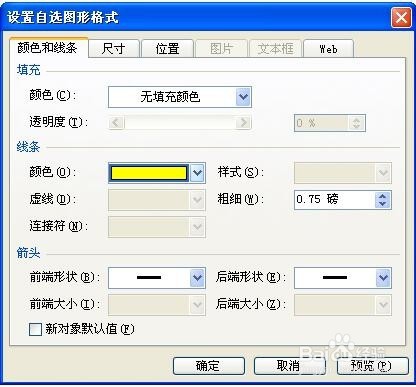
5、修改三维的深度,到合适的大小。
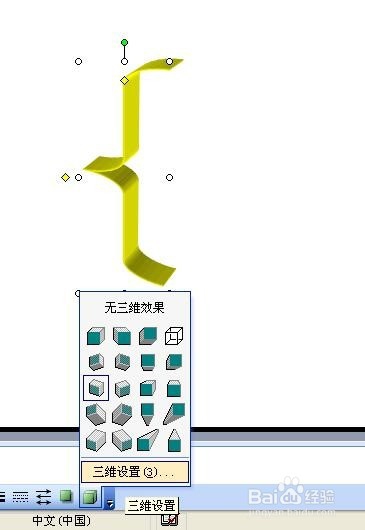
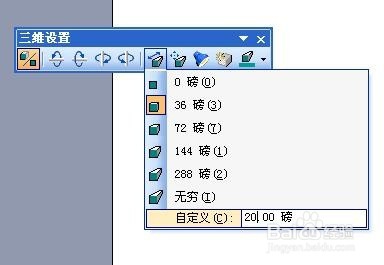
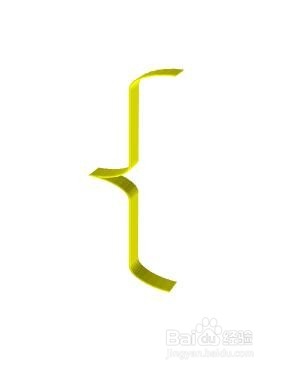
6、同样的方法,再插入一个箭头,设置好颜色、粗细和三维的深度。


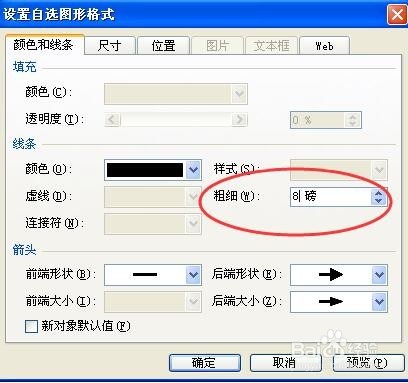
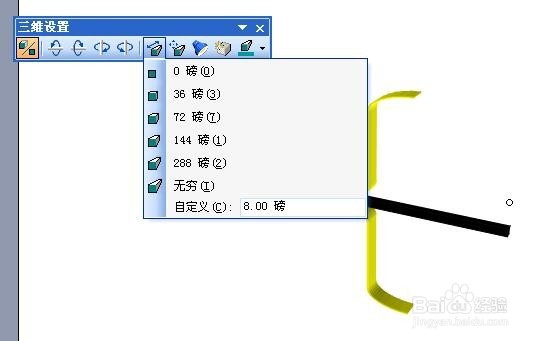
7、同样的方法,再绘制一个曲线,作为弓箭的弦。

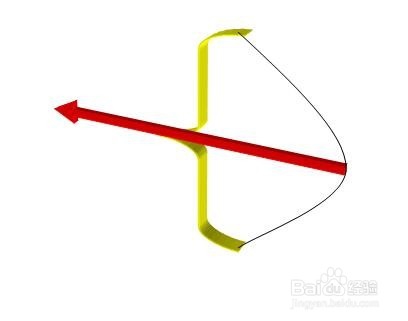
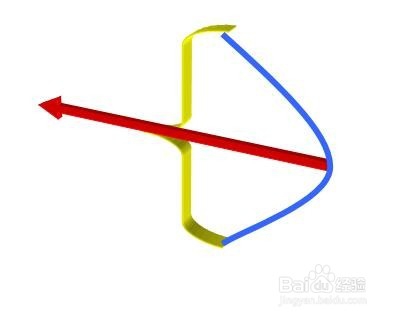
8、适当调整三种形状的粗细,最后完成的效果,如下图所示。
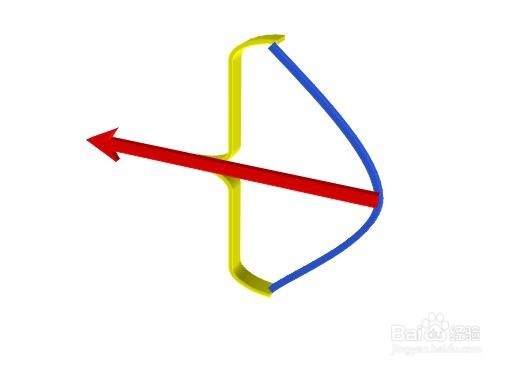
时间:2024-11-05 01:25:09
1、先看一下最后的效果图。
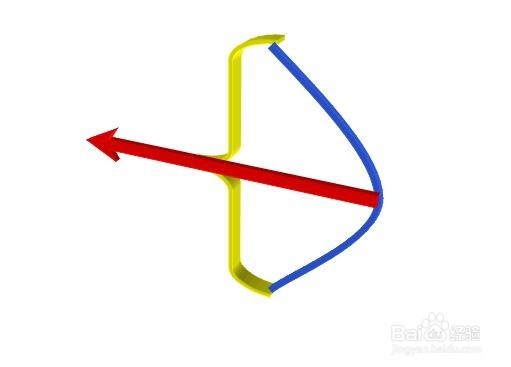
2、插入自选图形——左大括号。

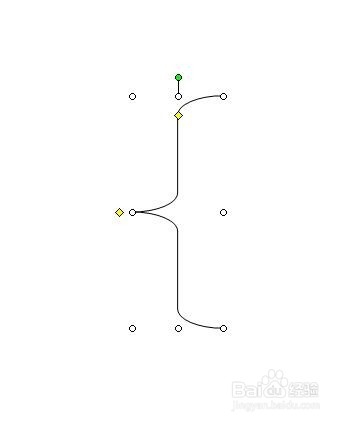
3、设置一种三维效果。
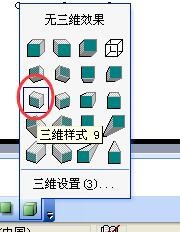
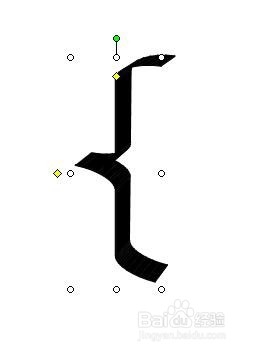
4、设置一种你喜欢的颜色。
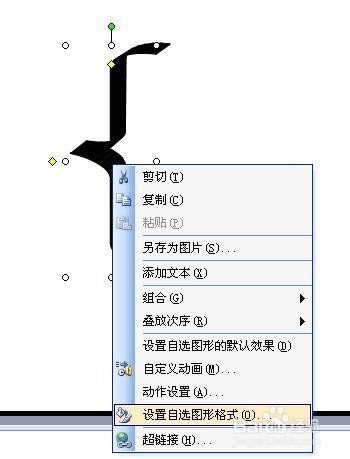
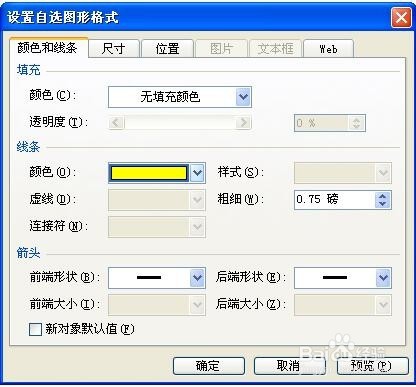
5、修改三维的深度,到合适的大小。
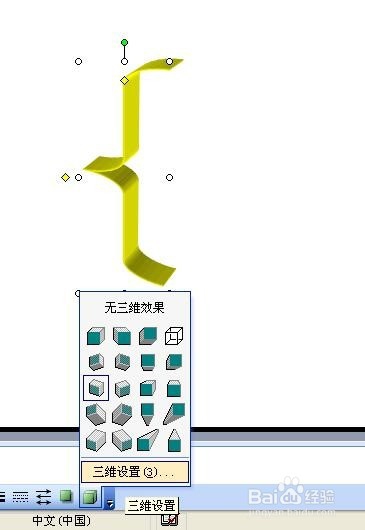
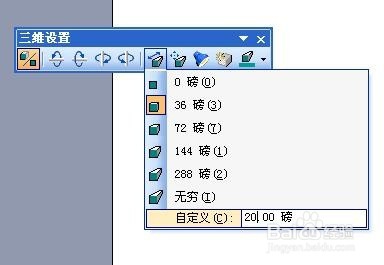
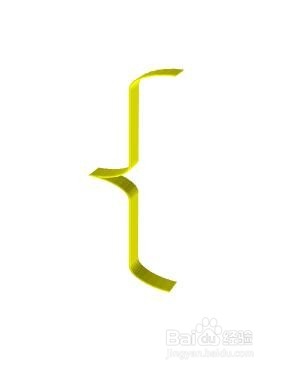
6、同样的方法,再插入一个箭头,设置好颜色、粗细和三维的深度。


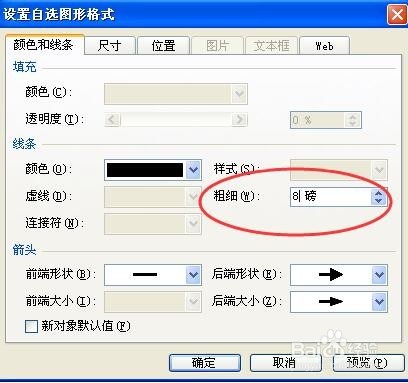
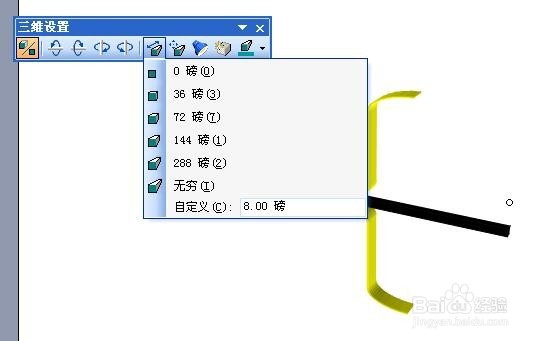
7、同样的方法,再绘制一个曲线,作为弓箭的弦。

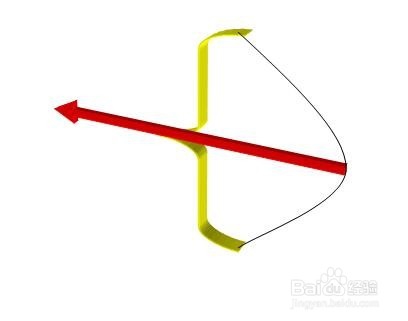
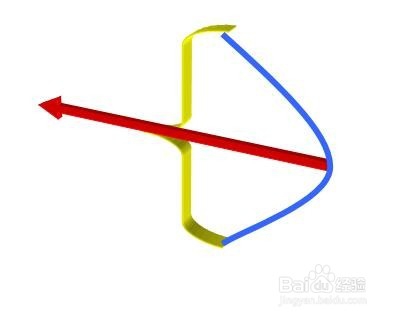
8、适当调整三种形状的粗细,最后完成的效果,如下图所示。